Se sei un fan dei videogiochi, siamo sicuri che hai installato Twitch su tutti i tuoi dispositivi. Twitch è Netflix per i giocatori ed è molto avvincente. Il tempo sembra volare mentre guardi i tuoi streamer Twitch preferiti giocare giochi popolari. L'unica cosa che rompe l'incantesimo di Twitch è che l'app non funziona correttamente. Se la tua app Twitch ha smesso di funzionare sul tuo iPhone, non farti prendere dal panico e per favore non gettare il telefono contro il muro con rabbia. Invece, fai un respiro profondo e segui i passaggi seguenti. Ti aiuteremo a risolvere il problema in pochissimo tempo.
Contenuti
-
Perché la mia app mobile Twitch non funziona sul mio iPhone?
- Aggiorna la tua app e la versione iOS
- Svuota la cache
- Seleziona Solo audio e Modifica le impostazioni video
- Imposta le impostazioni di data e ora su Automatico
- Conclusione
- Post correlati:
Perché la mia app mobile Twitch non funziona sul mio iPhone?
Soluzione rapida: Se non hai il tempo di riparare la tua app Twitch ora o non vuoi davvero perdere quel flusso, dovresti essere in grado di
accedi alla piattaforma sul tuo browser mobile.Aggiorna la tua app e la versione iOS
Se hai già installato gli ultimi aggiornamenti di Twitch e iOS sul tuo iPhone, salta questo passaggio e vai alla soluzione successiva. Ma se non lo hai già fatto, avvia l'App Store, tocca la tua immagine del profilo e controlla se ci sono aggiornamenti in sospeso. Tocca semplicemente Aggiornare pulsante accanto a Twitch. In alternativa, se desideri aggiornare tutte le tue app in una volta sola, tocca Aggiorna tutto.

Allora vai su Impostazioni, Selezionare Sistema, vai a Generale e tocca Aggiornamento software. Scarica e installa l'ultima versione di iOS disponibile per il tuo dispositivo. Riavvia il tuo iPhone e controlla se l'app funziona correttamente.
Svuota la cache
Mentre continui a utilizzare l'app Twitch, il tuo iPhone potrebbe intasarsi con vari file temporanei. Lo stesso vale per tutte le altre app in esecuzione sul telefono. In definitiva, tutti i file che continuano ad accumularsi nella sezione cache possono rallentare il dispositivo o interferire con le app in esecuzione.
- Navigare verso Impostazioni, rubinetto Generale e vai a Archiviazione iPhone e abilitare Scarica le app inutilizzate.

- Oppure vai su Impostazioni, Selezionare iTunes e App Store e attiva questa opzione.
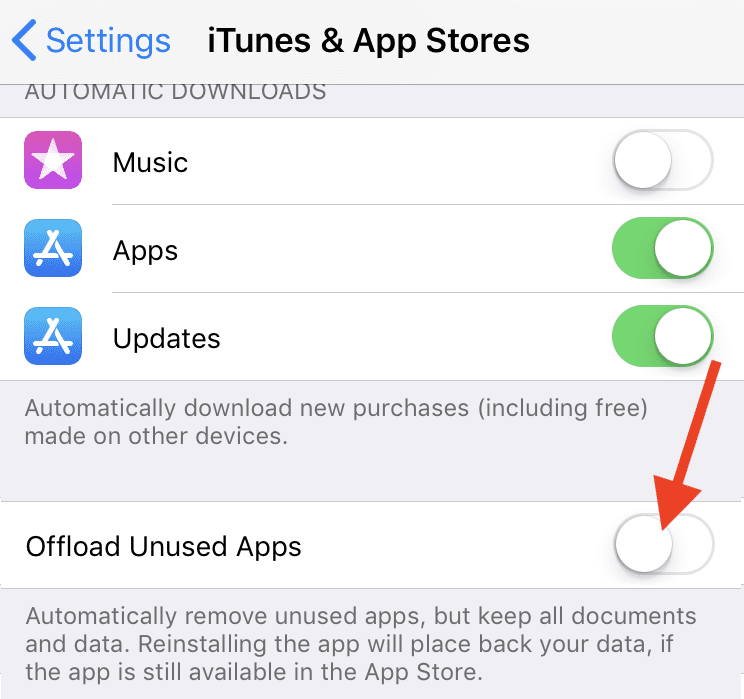
- Poi torna a Impostazioni, Selezionare Safari e poi tocca Cancella cronologia e dati del sito web. Riavvia il telefono e controlla i risultati.
Seleziona Solo audio e Modifica le impostazioni video
Un certo numero di utenti ha confermato di aver risolto questo problema selezionando Solo audio nelle impostazioni dell'app. Quindi seleziona la qualità video che desideri utilizzare per la tua sessione di streaming. La chiave è farlo mentre sei ancora in modalità Solo audio. Modifica le opzioni di qualità video e abilita Fonte invece di Auto.
Imposta le impostazioni di data e ora su Automatico
Se le impostazioni di data e ora del tuo iPhone non sono corrette, i server Twitch potrebbero bloccare la connessione per motivi di sicurezza. Vai a Impostazioni, Selezionare Generalee tocca Data e ora. Attiva il Automatico opzione e riavviare l'app.

Se Twitch continua a non funzionare come previsto, disinstalla l'app e riavvia il tuo iPhone. Quindi vai all'App Store e scarica una nuova copia dell'app.
Conclusione
Se Twitch ha smesso di funzionare sul tuo iPhone, aggiorna l'app e installa la versione iOS più recente. Quindi svuota la cache dell'app e imposta le impostazioni di data e ora su Automatico. Anche la modifica delle impostazioni della qualità video in modalità Solo audio può essere utile. Se non ha funzionato, reinstalla l'app. Hai trovato altri modi per risolvere questo problema di Twitch? Condividi le tue idee nei commenti qui sotto per aiutare altri utenti di Twitch.